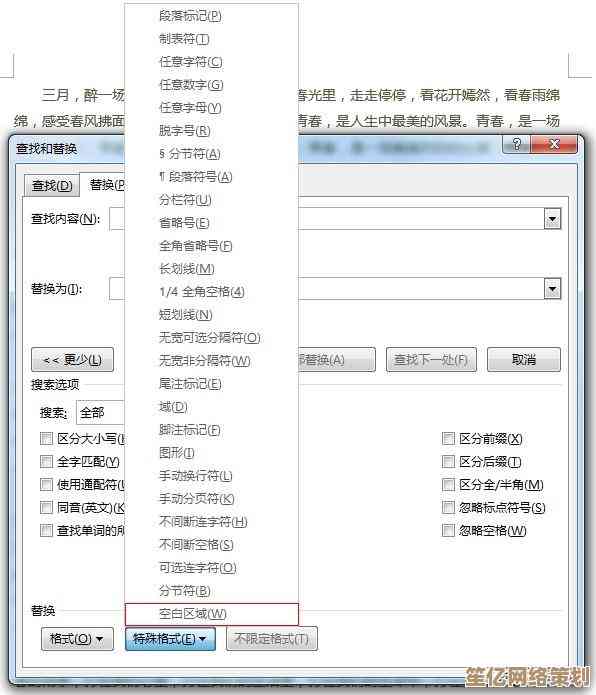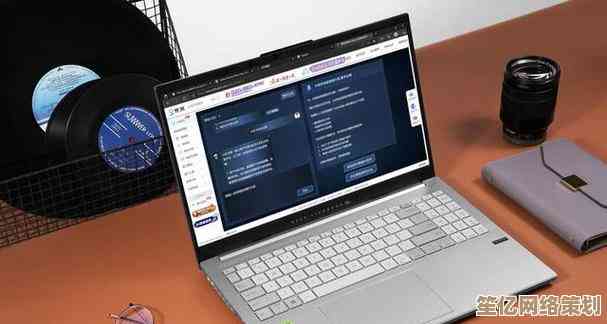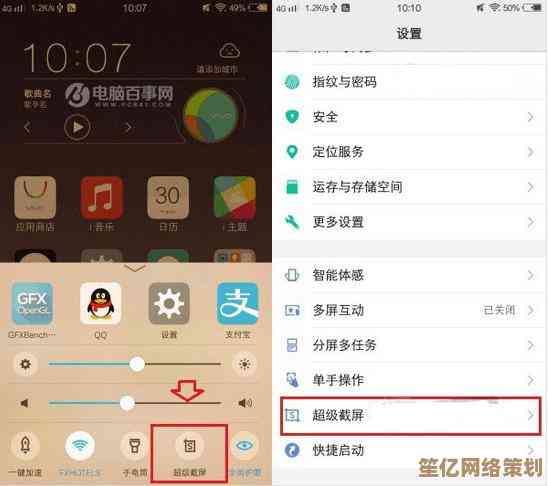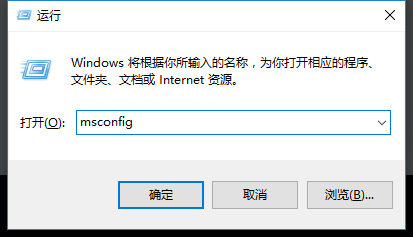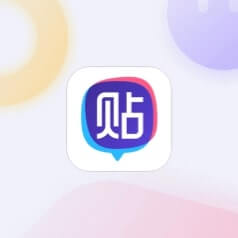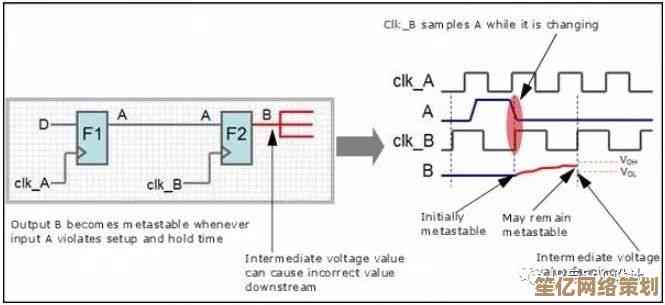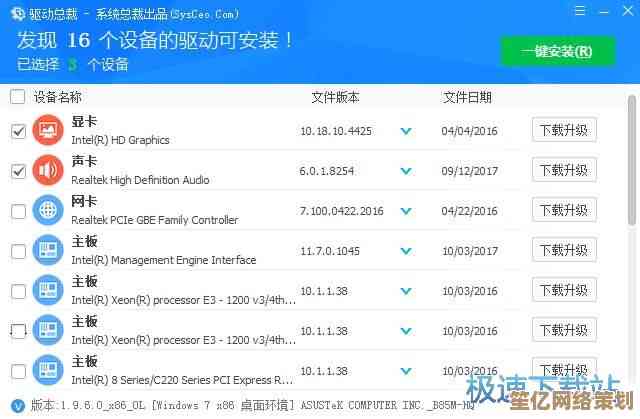电脑C盘清理全攻略:告别存储红色警告,快速释放多余垃圾文件
- 游戏动态
- 2025-10-14 17:08:33
- 1
哎,每次一开机,那个刺眼的C盘红色警告条就弹出来,跟讨债似的,心里咯噔一下… 空间不足,系统变慢,简直让人抓狂,我懂,这种感觉就像衣柜塞满了根本不穿的衣服,门都关不上,但你就是不知道从哪件开始扔,别急,今天咱就唠唠这个事儿,不是那种冷冰冰的教程,就是分享一下我自己折腾出来的、有点笨但挺管用的法子。
首先啊,咱得搞清楚,C盘为啥老是那么容易爆满?它就像你家的客厅,操作系统、各种软件都住这儿,它们运行的时候会产生一堆临时文件、缓存,就像你在客厅活动总会留下零食袋、遥控器什么的,日积月累,可不就满了嘛,而且很多软件默认安装路径就是C盘,不知不觉就占了好大地盘。
第一步,别一上来就用那些“强力清理大师”之类的第三方软件,虽然方便,但有时候… 嗯,会误伤,把一些重要的系统文件给删了,那就得不偿失了,我们先试试系统自带的工具,安全第一嘛。
Windows系统自己就带了个“磁盘清理”,你右键点击C盘,选择“属性”,就能看到“磁盘清理”这个按钮,点进去,它会计算能清理多少空间,这个过程… 稍微有点慢,可以趁机去倒杯水,计算完了,会弹出一个列表,什么“临时文件”、“回收站”、“缩略图”之类的,这里有个小窍门,记得点一下“清理系统文件”这个按钮,它会再扫描一遍,能多清出不少空间,特别是“Windows更新清理”这一项,有时候能干掉好几个G的陈旧更新文件,像清了清陈年老灰一样爽,把这些框都勾选上,然后确定删除,这一步操作下来,通常就能缓解一下燃眉之急。
这招治标不治本,真正的大头,往往藏在不起眼的地方,我们得手动去几个“重灾区”看看。
第一个地方是“用户”文件夹,打开C盘,找到“用户”(Users),点进去,再打开以你用户名命名的那个文件夹,这里是你所有个人数据的聚集地,也是最容易藏污纳垢的地方,重点检查“下载”(Downloads)文件夹!这里绝对是重灾区中的重灾区… 我们习惯性下载的东西都扔这儿,下完了就忘了删,里面可能塞满了安装包、电影、压缩包,动不动就几十个G,进去看看,把没用的果断删掉,给C盘减负立竿见影。😮
还有“文档”(Documents)、“桌面”(Desktop),也顺便整理一下,很多人喜欢把文件直接放桌面,方便是方便,但这些东西可都是实打实地占着C盘空间啊,可以把一些大文件或者不常用的,挪到D盘、E盘这些空间充裕的分区去。
第二个地方是微信和QQ的聊天记录文件,这两个家伙,简直是空间吞噬兽!特别是如果你经常用微信传文件、看视频,那个存储占用能吓你一跳,以微信为例,打开微信设置,找到“文件管理”,你会看到一个路径,这个就是你微信所有聊天记录、图片、视频的存放地,直接点“打开文件夹”,会跳转到一个叫“WeChat Files”的目录,里面有你微信号命名的文件夹,点进去,FileStorage 文件夹下的 File、Video 这些就是存放文件的地方,你可以按时间排序,把很久以前的、不重要的文件手动删除。⚠️ 不过下手要小心,别把重要的东西误删了,或者,更稳妥的办法是在微信设置里,直接使用“存储空间管理”功能,它能帮你分类哪些聊天占空间大,你可以选择性地清理,更安全一些,QQ也类似,在设置里能找到清理工具。
第三个容易被忽视的是休眠文件,如果你平时不用电脑的“休眠”功能(就是关机选项里的那个),这个文件(hiberfil.sys)会占用大概和你内存大小相当的空间,比如你内存是16G,这个文件就可能占16G!要删除它,需要以管理员身份打开命令提示符(CMD),然后输入 powercfg -h off 回车,这个文件就消失了,空间瞬间释放,如果你需要用休眠功能,就别这么干了。
再说说软件安装位置,以后装新软件的时候,一定一定留意安装路径,别一路“下一步”就完事了,把安装路径从默认的C盘Program Files改到D盘或其他盘符,能从源头上减少C盘压力,对于已经安装在C盘的程序,除非你非常确定它的数据和设置可以备份还原,否则不建议直接剪切挪动,容易导致软件无法运行,最好是卸载后重新安装到其他盘。
还有个歪招… 如果以上方法都试过了,C盘还是紧张,可以试试压缩C盘空间,就是右键C盘,选择“启用压缩此驱动器以节省磁盘空间”,这个功能会把文件压缩,节省一些空间,但可能会轻微增加CPU负担,不过对于现在的电脑来说,基本感觉不出来,算是个最后的应急手段吧。
清理完了,记得清空一下回收站,不然东西还在那儿占着地方呢!看着C盘从红色变回健康的蓝色,那种感觉,就像给房间做了一次彻底的大扫除,身心舒畅!🧹 养成定期整理的好习惯更重要,别等到“红色警报”了才手忙脚乱。
希望这些零零碎碎的经验,能帮到你,电脑用着顺手,心情也会好很多,对吧?
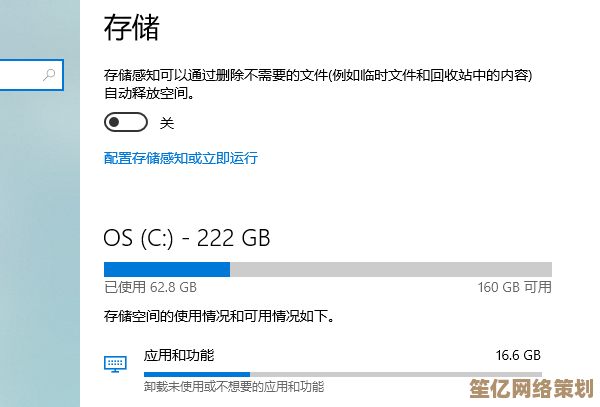
本文由示清妙于2025-10-14发表在笙亿网络策划,如有疑问,请联系我们。
本文链接:http://waw.haoid.cn/yxdt/25591.html
![优化[word分页]使用:轻松处理大型文档,管理高效省时省力](http://waw.haoid.cn/zb_users/upload/2025/10/20251014200424176044346435812.jpg)